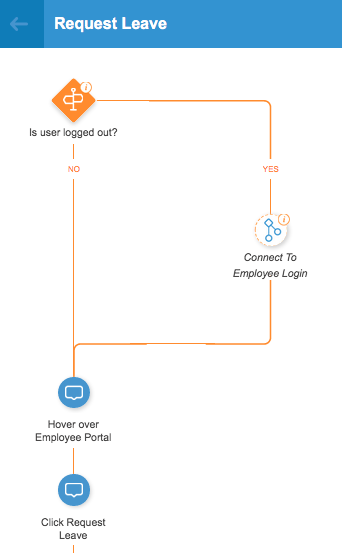Welcome to the
WalkMe Help Center
Please log in to continue

Please log in to continue

「スマートウォークスルーに接続」のフローステップにより、複雑なプロセスでもガイダンスを簡単に作成できます。 ステップの再作成ではなく、「スマートウォークスルーに接続」を使用するメリットは、ステップが変更された場合、アップデートするすべてのスマートウォークスルーに戻るのと違い、アップデートが必要なのは、中央のスマートウォークスルー1つだけということです。
Connect to Smart Walk-Thruは、長いプロセスを、組み合わせが可能な小さいチャンクに分割するためにも使用できます。 この方法で構築すると、いろいろな用途に使える基本ブロックとして、これらのスマートウォークスルーを使用する場合の柔軟性が高まります。
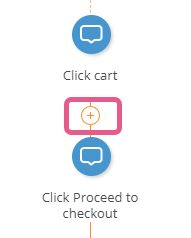
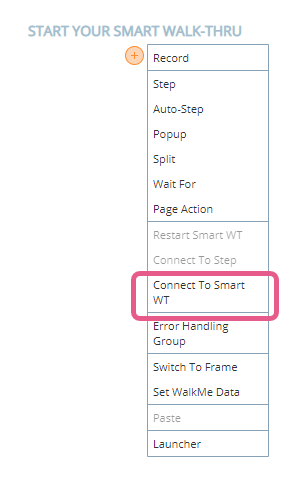
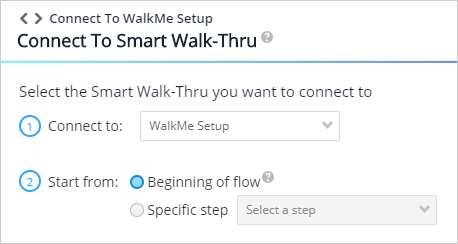
スマートウォークスルーが接続ステップに達すると、添付されたスマートウォークスルーの再生を開始します。 接続されたスマートウォークスルーが完了すると、親ウォークスルーが再開されます。
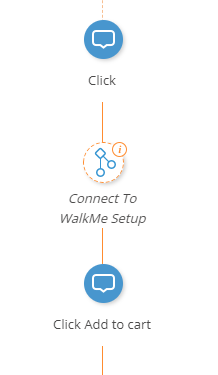
親スマートウォークスルーから、SWTに接続ステップのメニューにある[Go to(移動)]ボタンをクリックします。 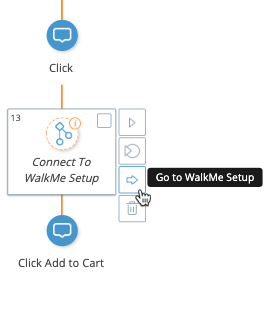
[戻る]ボタンをクリックするか、[キャンセル]をクリックして、エディタビューに戻ります。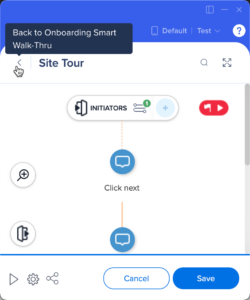
「スマートウォークスルーに接続」は、スプリットでよく使用されます。 たとえば、別の条件が前提条件であるプロセスでは、ウォークスルーはその条件を確認するスプリットから開始することができます。 必要な場合、ウォークスルーはメインパスを切り離し、前提条件を通じてユーザーをガイドするウォークスルーに接続し、メインパスに戻ります。
下の画像では、従業員が休暇申請を提出するためのガイダンスをするWalk-Thruが表示されています。ここではまず最初に、ユーザーがシステムにログインしているかどうかを確認します。 そうでない場合、ウォークスルーは従業員のログインウォークスルーを再生します。